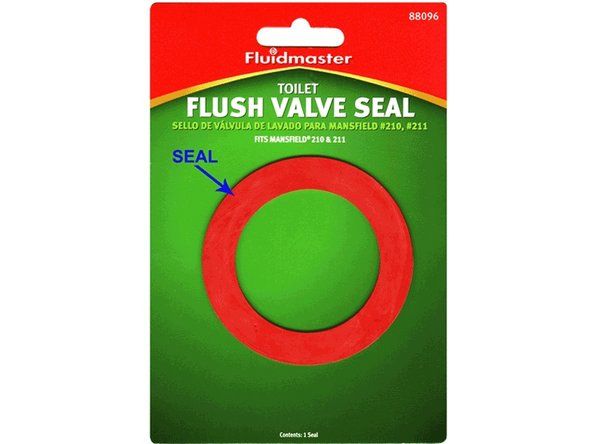Lenovo IdeaPad U350

İtibar: 777
Yayınlanan: 10/26/2014
macbook pro sd kartı okumuyor
Son zamanlarda IdeaPad U350, herhangi bir uyarı veya bildirim olmaksızın kendi kendine kapanıyor. Normal Windows kapanması da değil. Ekran kararır ve hemen kapanır. Bazen bu gerçekleşmeden önce bir saat, bazen daha az çalışacaktır. Kapatmalar arasında bir süre oturmasına izin verirsem biraz daha uzun süreceğini fark ettim. Herhangi bir yardım takdir edilmektedir.
Selam,
Bende de aynı sorun var. Güçte olsun veya olmasın, boşta olsun veya olmasın otomatik olarak kapanan bir Lenovo ideapad flex 10'um var.
Lütfen yardım et.
Selam,
Bende de aynı sorun var. Güçte olsun veya olmasın, boşta olsun veya olmasın otomatik olarak kapanan bir Lenovo ideapad S510p'im var.
Lütfen yardım et.
Bir Lenovo düşünce pedim var ve onu 15 dakika çalıştırabilirim ve sonra bios bitinde bile kendini kapatır, bios'ta daha uzun sürer. Anakart olup olmadığını görmek için bir test yapmaya çalıştım ve görmek için bitirmek için testi bile alamadım. Fişe taktım ve hala kapanıyor. Pil bir yıl önce değiştirildi. Şimdi dizüstü bilgisayarım güzel bir kağıt ağırlığı.
Lenovo G560 Iam 5 dakikalık oyun oynuyorum ve PC kapanıyor, lütfen bana yardım edin.
ÇEK CUMHURİYETİ'DEN KÖTÜ İNGİLİZCE IAM'İM İÇİN ÜZGÜNÜZ
Bir Lenovo Yoga 3 14'üm var ve aynı sorunu yaşamaya yeni başladım. Sadece pille ve hayranım çalışırken olur.
8 Cevap
Seçilen Çözüm

İtibar: 223
Yayınlanan: 06/13/2015
Aşağıdakiler benim için çözdü ...
Güç Seçenekleri aracılığıyla yapmak için, ekranın sol alt köşesindeki pil simgesine (veya elektrik fişi simgesine) sağ tıklayın, ardından ...
1. Bir güç planı seçin ve ardından 'Plan ayarlarını değiştir'i tıklayın
2. 'Gelişmiş Güç Ayarlarını Değiştir'i tıklayın
3. 'İşlemci güç yönetimi'ni bulun ve genişletin
4. 'Maksimum işlemci durumu' nu genişletin
Artık pil üzerindeyken ve takılıyken CPU'nun kullanım yüzdesini girebilirsiniz.
İşe yarayacağını düşündüğünüz şekilde çalışmadığını unutmayın. Yani, CPU'yu% 90'a ayarlarsanız, stok saat hızının% 90'ında çalışacaktır. Hayır, öyle değil. Örneğin, i5-2410m'mde 2,3GHz'lik bir stok hızı var. Turbo boost, stresli olduğunda 2,9 GHz'e kadar hız aşırtma yapar.
% 100 = Turbo Boost açık.
% 99 = Turbo Boost kapalı. CPU 2.3GHz'de çalışır
% 78 -% 98 = 1,796 GHz
% 69 -% 77 = 1.596 GHz
% 60 -% 68 = 1.397GHz
Böylece resmi anladınız.
Çözümünüzü yayınladığınız için bir milyon kez teşekkür ederim !! Yepyeni dizüstü bilgisayarımın kapandığı için çok sinirliydim, ancak bu düzeltme sayesinde aylardır bir sorun yaşamadım!
Şey ... aptalca soru için özür dilerim, ancak maksimum işlemci durumunu% kaça ayarlamayı düşünüyorsunuz? % 99,% 100 ve% 90'ı denedim ve son bir saat içinde Lenovo Yoga 910 (Windows 10) siyah ekranım hala 3x üzerimde. (Daha önce% 99'a ayarlamıştım çünkü bu, fan gürültüsü sorununu azalttı.)
Talimatları yazmaya zaman ayırdığınız için teşekkür ederiz. Hangi yüzdeyi seçeceğimi nasıl bileceğimi anlamıyorum? Turbo boost yapmak istiyor muyum? Açık mı? Düşük mü ayarlıyım?
Bilgi için teşekkürler!! Bende de aynı sorun var. Seçmem gereken doğru yüzdenin ne olduğunu bilmek isterim?
Teşekkür ederim!
bu aynı zamanda acer windows ile de çalışıyor mu ??????
| | İtibar: 484 |
Dizüstü bilgisayarınız aşırı ısınıyormuş gibi geliyor. Test edilecek ilk şey, hayranınızın çalıştığından emin olmaktır. Eğer duymuyorsanız ve havalandırma deliğinden herhangi bir hava akışı hissedemiyorsanız, ya fanınız ya da dizüstü bilgisayarınızın fan denetleyicisi (ana kartta bulunan) bozulmuştur. Fanınız çalışıyorsa, CPU ile soğutucu arasındaki termal macun muhtemelen ısıyı düzgün bir şekilde aktarmıyordur. Bunu düzeltmek, dizüstü bilgisayarınızın sökülmesini ve yeni termal macun uygulanmasını gerektirecektir. Arctic Silver 5 veya Noctua NT-H1 termal macunu tavsiye ederim.
Milyonlarca kez teşekkürler. Şimdi bir fikrim var.
| | İtibar: 37 |
Bir lenovo x220'im var ve aynı sorunu yaşadım. Sıcaklığı kontrol etsem ve aşırı olmamasına rağmen, sadece termal macunu değiştirdim ve kapatılmadan 5 saattir çalışıyor. Önceden 20 dakika kullanamadım ve sonrasında bios'ta bile boştayken bile her zaman kapanmaya devam etti. Aynı Lenovo'yu kullanan birçok kişi için çözümün bu olduğu bir forum dizisi buldum.
Teknisyenler size anakartı değiştirmenizi söyleyecektir. Ancak görünen o ki, bu problemi olan birçok insan için bu işe yaradı.
Aynı şeyi, bunun gibi stabilite sorunları olan 3 ya da daha fazla dizüstü bilgisayar için yaptım. İnanılmaz bir fark yaratıyor. Bunlardan biri Core 2 Duo'nun 90 dereceye gittiğini gösterecek ve sonra kapanacak, bir diğeri CPU yoğun şeyler ve Windows güncellemesi sırasında yapacaktı.
Bence CPU sıcaklıklarını izlemek iyi bir gösterge, dizüstü bilgisayarlar için bile 60C'de rölantide biraz yüksek. Termal macunu değiştirdikten sonra 45-50c'ye düşecek ve yük altında maksimum 70c'ye atlayacaktır.
CPU sıcaklığım ölçerken iyiydi,
Ama yine de çözüm sonsuza kadar arıyordum
| | İtibar: 25 |
Çalışması gereken başka bir yol: görev çubuğunuzun bir ucundaki mini güç simgesine sağ tıklayın. Güç Seçenekleri'ni seçin. Bu, Denetim Masası'nda güç ayarlarının olduğu bir pencere açacaktır. Bir plan seçin. (en yeni w10 ile, ayarlanabilir (dengeli) olacak şekilde programlandığı için bir özeliniz yoksa sadece bir tane olmalıdır). LAN ayarlarını değiştir'i ve ardından gelişmiş güç ayarlarını değiştir'i tıklayın. Yeni güç ayarları açılır penceresinde sabit diski genişletin ve ardından sabit diski kapat seçeneğini genişletin ve ardından 'Asla' yazana kadar aşağı oku tıklayın, bunu hem pil için hem de prize takılıyken yapın. Orijinal yanıtı okuduktan sonra bulduğum çözüm bu konu.
işlemciyle hiç uğraşmanıza gerek yok, bu çökmekte olan şey değil
sabit disk varsayılan w10 ayarlarında otomatik olarak kapanıyor (bu neden sadece bazılarında varsayılan?)
Son seçeneği 'asla' bulamadım.
^^ son seçenek konumdur, yukarı ok düğmesine bastığınızda ve ardından '0' a geri döndüğünüzde, aşağı düğmesine tekrar bastığınızda 'asla' diyecektir.
| | İtibar: 13 |
Soğutucu pastayı değiştirerek benimkini düzelttim artık asla düşmüyor. Her 5 dakikada bir kapanır.
Benim durumumda, benzer çizgilerle ilgili bir şey ..
Güç Seçenekleri, Gelişmiş Güç Ayarları'nda, 'Dengeli' güç profili etkindi.
Bu seçeneğin altında görmek garipti ... İşlemci soğutma politikası - Pilde 'Pasif' ve Fişe Aktif olarak takılı.
Şimdi değiştirdim: 'bataryada' seçeneği 'Pasif'ten' Aktif'e.
Şimdi bunu izlemeye devam edeceğim .. Bakalım nasıl gidiyor!
 | İtibar: 1 |
Benim tarafımdaki sorunu gerçekten çözmüyorum, ancak kulaklığımı çıkarmak ve normal bir fareye (oyun faresi değil) geçmek gibi güç tüketimini azalttıktan sonra ekranımı kapattıktan sonra artık görünmüyor
 | İtibar: 1 |
Lenovo IdeaPad U310'um var. Yaklaşık bir saat sonra kendi kendine kapanır. Yeni bir SSD ve Windows 10 x64 var. Güncel sürücüleri var. İşlemciler 50 derecelik bir sıcaklıkta. Dizüstü bilgisayar iyi görünüyor, ancak aşırı ısınmıyor, ancak yine de kapanıyor. Ayrıca, örneğin bir hafıza testi sırasında, hafızanın dışında da kapanır. Memtest kullanıyorum. Bir fikri olan var mı?
Selam,
Bunu şarj cihazı bağlıyken mi yoksa sadece bataryaya takılıyken mi yapıyor?
Kapanmadan önce ne kadar sürer?
Yeterince uzun süre açık kalırsa, bir 10 pil raporu kazanın ve sadece bir olasılık olarak ortadan kaldırmak için pilin durumunu kontrol edin.
Pili anakarttan çıkarmayı ve yalnızca şebeke gücünü kullanmayı denedim. Sorun hala orada, artık hiçbir fikrim yok ve anakartla ilgili bir sorun olduğunu düşünüyorum.
| | İtibar: 1 |
Sebepleriniz Dizüstü Bilgisayar Aniden Kapanıyor
Kirli Fan / Aşırı Isınma
Bilgisayarınızın veya dizüstü bilgisayarınızın rastgele kapanmasının ilk ve en olası nedenlerinden biri, özellikle oyun oynarken aşırı ısınmadır. Bu, ısının gidecek hiçbir yeri olmadığı için çoğu bilgisayarın, özellikle de dizüstü bilgisayarların sıkıntısıdır. Bu sorunu önlemek için bilgisayarın fanlarının mükemmel bir çalışma düzeni içinde olması çok önemlidir.
Donanım arızası
Bilgisayarınızın rastgele kapatılmasının diğer bir yaygın nedeni, özellikle yenilenmiş bilgisayarlarda duyulmamış bir donanım bileşeni arızasıdır. Yakın zamanda herhangi bir yeni donanım eklediyseniz, kapatma sorununun düzelip düzelmediğini görmek için bu donanımı kaldırma zamanıdır.
Hız aşırtmalı CPU veya GPU
Bilgisayarınızda hız aşırtmayı etkinleştirdiyseniz, oyun veya video işleme gibi daha yoğun etkinlikler için kullanıldığında bilgisayarınızın kararsız hale gelmesine neden olabilir. Bu problemin doğrulanması zor olabilir.
En iyi seçeneğiniz, dizüstü bilgisayarınızda veya PC'nizde hız aşırtmanın devre dışı bırakıldığından emin olmak ve ardından dizüstü bilgisayarın olayları rastgele kapatıp kapatmadığını görmek olacaktır.
Güncel Olmayan, Eksik veya Kilitlenen Aygıt Sürücüleri
rca tablet modeli rct6203w46 açılmayacak
Genellikle, sorunlara neden olan bir donanım bileşeniyle ilgili sorun, donanımın kendisi değil, eşlik eden sürücüdür. Uyumsuz sürücüler her türlü soruna neden olabilir. İşletim sisteminizi kurcaladıysanız veya bilgisayarınızdaki sürücüleri değiştirdiyseniz, bu da sorun yaratabilir. Bir sürücü çökmesi, bir bilgisayarı her zaman tamamen kapatabilir.
Bilgisayar virüsü
Bir bilgisayarın rastgele kapanmasının daha nadir bir nedeni bir bilgisayar virüsü olabilir. Bazı bilgisayar virüsleri aslında bilgisayarınızı kapatır ve sonra yeniden açar.
Bu virüsler, ister bir tuş vuruşu isterse belirli bir programı açıyor olsun, genellikle bir bilgisayarda yaptığınız belirli bir işlemle etkinleştirilir. Virüslere karşı en iyi savunmaya sahip olduğunuzdan emin olmak için, Malwarebytes gibi harika bir arka plan anti-virüs programı çalıştırdığınızdan ve virüs tanımlarını düzenli olarak güncellediğinizden ve bilgisayarınızı taradığınızdan emin olun.
Arızalı Şarj Aleti, Pil veya Güç Kaynağı
Bir oyuncuysanız ve siz normal performans ayarında oyun oynarken dizüstü bilgisayarınız rastgele kapanıyorsa, bu sizin şarj cihazınız / güç kaynağınızdır.
Çoğu cihaz, cihazla birlikte kullanılması amaçlanan özel şarj cihazlarına sahiptir. Daha düşük bir voltaj veya daha yüksek akım adaptörü kullanmak, cihazınızın düzgün çalışmamasına ve hatta kapanmasına neden olabilir.
Windows'ta Hızlı Başlangıç Etkinleştirildi
Hızlı Başlatma özelliği, kapatıldıktan sonra bilgisayarın önyükleme süresini azaltmayı amaçlamaktadır, ancak Windows 10 rasgele kapanma sorunlarına neden olabilir. Bilgisayarınızda bu özelliği etkinleştirdikten sonra, Windows tüm uygulamaları kapatır ve normal bir kapatma için yapacağı gibi tüm kullanıcıların oturumunu kapatır.
Ancak, kapatma tamamlanmadan önce, mevcut sistem durumu hazırda bekletme dosyasına kaydedilir. Bilgisayarınızı başlattığınızda, Windows'un çekirdeği, sistem dosyalarını ve sürücüleri yeniden yüklemesine gerek kalmaz. Windows, RAM'i yenilemek için hazırda bekletme dosyasını okur ve önyükleme süresini önemli ölçüde azaltır.
Hizmet Eksikliği
Bilgisayarlar genellikle sağlam olmalarına rağmen, bazen uygun bakım gerektirebilirler. Servis alınmazsa dizüstü bilgisayarlar aşırı ısınma, performans ve hatta pil sorunları yaşayabilir.
Bilgisayarınızın sürekli olarak sorunları ve diğer performans sorunlarını kapatması da dahil olmak üzere dizüstü bilgisayarınızla ilgili sorunların çoğunu ortadan kaldırmak için dizüstü bilgisayarınıza bir profesyonel tarafından bakım yaptırın.
Jason Sweeney